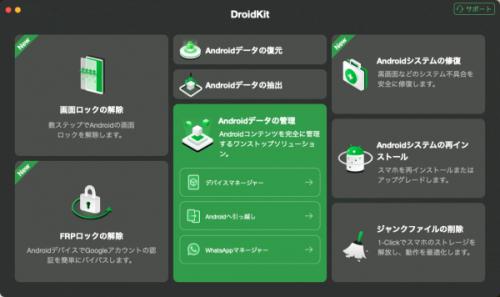
DroidKit公式サイト:https://reurl.cc/V0Nxj5
「Googleドライブでファイルがアップロードできない…」そんな経験、ありませんか?重要な書類や写真をアップロードしようとしたのに、突然エラーが表示されたり、進捗バーが途中で止まってしまったりすると、仕事や学業に支障をきたしてしまいますよね。また、ネットワークや容量、権限の問題など、原因がわからないとさらにストレスが溜まります。
この記事では、Googleドライブでアップロードできない原因を徹底解説し、それぞれの原因に合わせた解決策を分かりやすくご紹介します。さらに、万が一Googleドライブが使えない場合の代替案も合わせて提案しますので、この記事を参考にすれば、もうアップロードエラーで悩むことはありません!
Part1:アップロードできない原因とは
Googleドライブでファイルをアップロードできない原因はさまざまですが、以下のような要因が主な原因として挙げられます。
1.ネットワーク接続の問題
不安定なWi-Fiやモバイルネットワークを使用している場合、アップロードが途中で停止することがあります。また、職場や学校のネットワークではGoogleドライブが制限されている場合もあります。
2.ストレージ容量の不足
Googleドライブの無料プランでは15GBの容量が提供されていますが、すでに容量がいっぱいの場合、新しいファイルをアップロードすることができません。
3.ファイル形式やサイズの制限
Googleドライブは一部の特定のファイル形式やサイズの制限を設けています。不適切な形式や非常に大きなファイルはアップロードできない可能性があります。
4.権限やアカウントの問題
職場や学校で管理されたGoogle アカウントを使用している場合、管理者によって権限が制限されている場合があります。また、ログインしたアカウントが正しいかどうかを確認する必要があります。
5.ブラウザやアプリの不具合
使用しているブラウザやGoogleドライブのアプリにバグやキャッシュの問題があると、正常にアップロードが完了しない場合があります。
これらの原因を特定することで、問題を効率的に解決できる第一歩となります。次のセクションでは、それぞれの原因に合わせた具体的な対処法を詳しくご紹介します!
Part2:Googleドライブのエラーを簡単解決!おすすめ対策と便利なツール
Googleドライブのアップロードエラーを解決するためには、まず以下のような対策を試してみましょう。
1.ネットワーク接続を確認する
Wi-Fiやモバイルネットワークが安定していることを確認してください。職場や学校のネットワークを使用している場合は、Googleドライブへのアクセスが制限されていないかネットワーク管理者に確認しましょう。また、iPhoneやスマホを使用している場合は、モバイルデータ通信をオフにし、安定したWi-Fiに切り替えることで問題が解消することがあります。
2.Googleドライブのストレージ容量を確認する
ストレージの空き容量が不足している場合、新しいファイルをアップロードできません。Googleドライブの容量を確認し、不要なファイルを削除したり、有料プランにアップグレードしたりすることで容量を確保しましょう。
3.DroidKitでデータを安全かつ効率的に管理
上記の対策で解決しない場合、DroidKitという便利なツールを使うことで、Googleドライブを使用せずにデータを直接PCに保存するという代替案があります。DroidKitはAndroidデバイスのデータ管理に特化したソフトで、アップロードエラーを回避しながらデータを安全かつ迅速に保存できます。
DroidKitとは?
DroidKitは、Androidデバイスのデータ管理、復元、修復など多彩な機能を持つツールです。データのバックアップや復元、削除されたデータの復旧、さらにはデバイスのロック解除やシステム修復機能も備えています。このツールを使えば、Googleドライブのトラブルを回避し、直接データをPCに保存することで効率的な管理が可能になります。
DroidKitを無料体験:https://reurl.cc/V0Nxj5
DroidKitの操作手順
Step1.インストール後、DroidKitを起動し、ホーム画面で「Androidデータ管理」機能を選択します。
【画像 https://www.dreamnews.jp/?action_Image=1&p=0000311045&id=bodyimage1】
Step2.USBケーブルを使用してAndroidスマホをPCに接続し、「デバイスマネージャー」を選択します。
【画像 https://www.dreamnews.jp/?action_Image=1&p=0000311045&id=bodyimage2】
Step3.DroidKitは自動的にスマホのデータを読み込み、保存されているデータを一覧表示します。PCに保存したいデータ、またはすべてのデータを選択してバックアップを開始します。
【画像 https://www.dreamnews.jp/?action_Image=1&p=0000311045&id=bodyimage3】
Step4.データサイズによって時間がかかる場合がありますので、少し待ちます。
Step5.バックアップが完了したら、「プレビュー」をクリックして、バックアップされたデータを確認・管理できます。
【画像 https://www.dreamnews.jp/?action_Image=1&p=0000311045&id=bodyimage4】
DroidKitのメリット
・データの直接保存でGoogleドライブを使用しないため、アップロードエラーを完全回避。
・安全で迅速なデータ管理が可能。
・復元や削除データの復旧など多機能で汎用性が高い。
デメリット
・PCへのインストールが必要。
・有料版を使用しないと一部の高度な機能が制限される。
4.ブラウザやアプリのキャッシュをクリア
Googleドライブを使用しているブラウザやアプリのキャッシュや一時データが原因で動作が不安定になることがあります。キャッシュを削除し、再度アップロードを試してみてください。
5.ファイル形式を確認する
アップロードするファイル形式がGoogleドライブでサポートされているか確認してください。不明な場合は、サポートされている形式(PDF、DOCX、JPGなど)に変換することでアップロードできる可能性があります。
これらの方法を組み合わせて試すことで、Googleドライブのアップロードエラーを効率的に解決できます。自分に合った方法を選び、スムーズなファイル管理を実現しましょう!
\クリスマス&年末年始キャンペーン開催中/
日頃の感謝を込めて、豪華プレゼントをご用意しました!DroidKitをはじめ、PhoneRescue、AnyTrans、AnyUnlockなどの人気ソフトが大幅割引!
一、W特典 特別クーポンで 最大87%オフ!
割引コード:XMAS24NY25
この機会をお見逃しなく!
公式サイトでお得をゲット:https://reurl.cc/M64Q2m
二、Amazonギフト券 100円分を最大100名様に!
応募方法はカンタン
1、@iMobie_jp をフォロー(https://x.com/iMobie_jp)
2、キャンペーンの投稿をRT
*注:応募期間:2024/12/20 ~ 2025/1/12
当選者にはDMでご連絡します
みなさまのご参加お待ちしています!
FAQ
Q:Googleドライブにアップロードできるファイルの容量は?
A:Googleドライブでは、ストレージ容量に関係なく、アップロード可能なファイルサイズに一定の制限があります。全てのGoogleユーザーは、1日あたり最大750GBまでデータをアップロードできます。この制限には、マイドライブや共有ドライブなど全てのドライブが含まれます。なお、個々のファイルサイズは最大5TBまでアップロード可能です。
まとめ
Googleドライブのアップロードエラーは、原因を正しく理解し、適切な対処法を試すことで解決できます。また、DroidKitのような代替ツールを活用すれば、さらに効率的かつ安全にデータを管理できます。この記事を参考に、ストレスなくファイルのアップロードや管理を進めてください!
DroidKitを無料体験:https://reurl.cc/V0Nxj5
関連記事
【5選】Androidのメモ帳をバックアップする方法を紹介
https://reurl.cc/967kVn
壊れたスマホからデータを取り出す方法|完全復元
https://reurl.cc/aZLYV3
Androidで消えた電話帳を復元する方法6つまとめ
https://reurl.cc/vp0z0k
【画像 https://www.dreamnews.jp/?action_Image=1&p=0000311045&id=bodyimage5】
配信元企業:iMobie Inc.
プレスリリース詳細へ
ドリームニューストップへ
